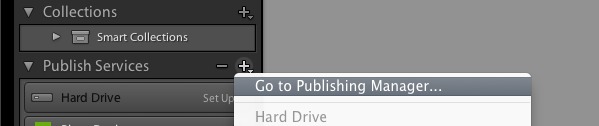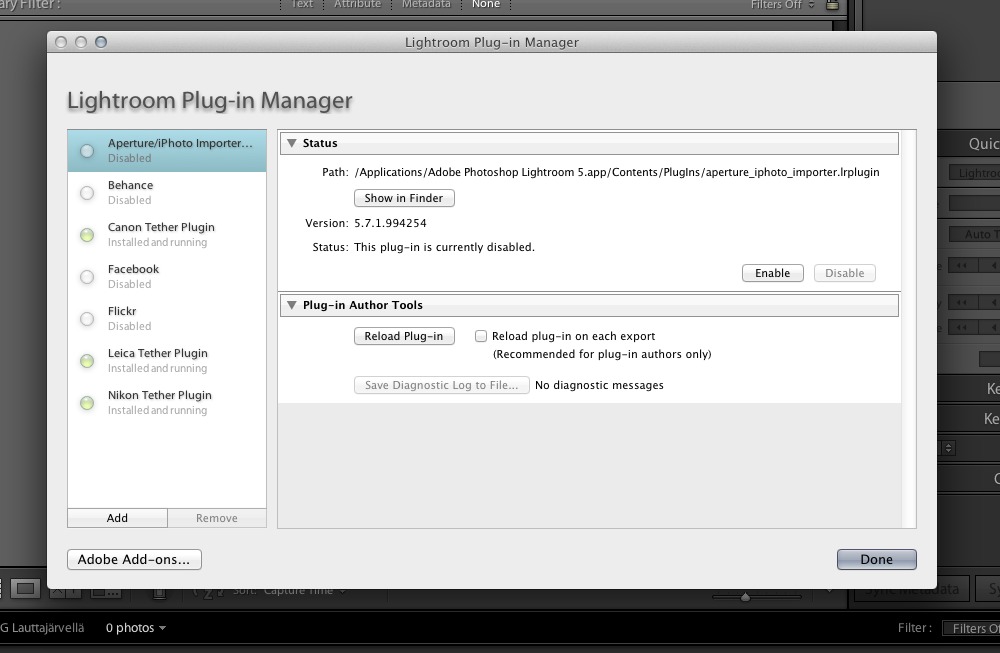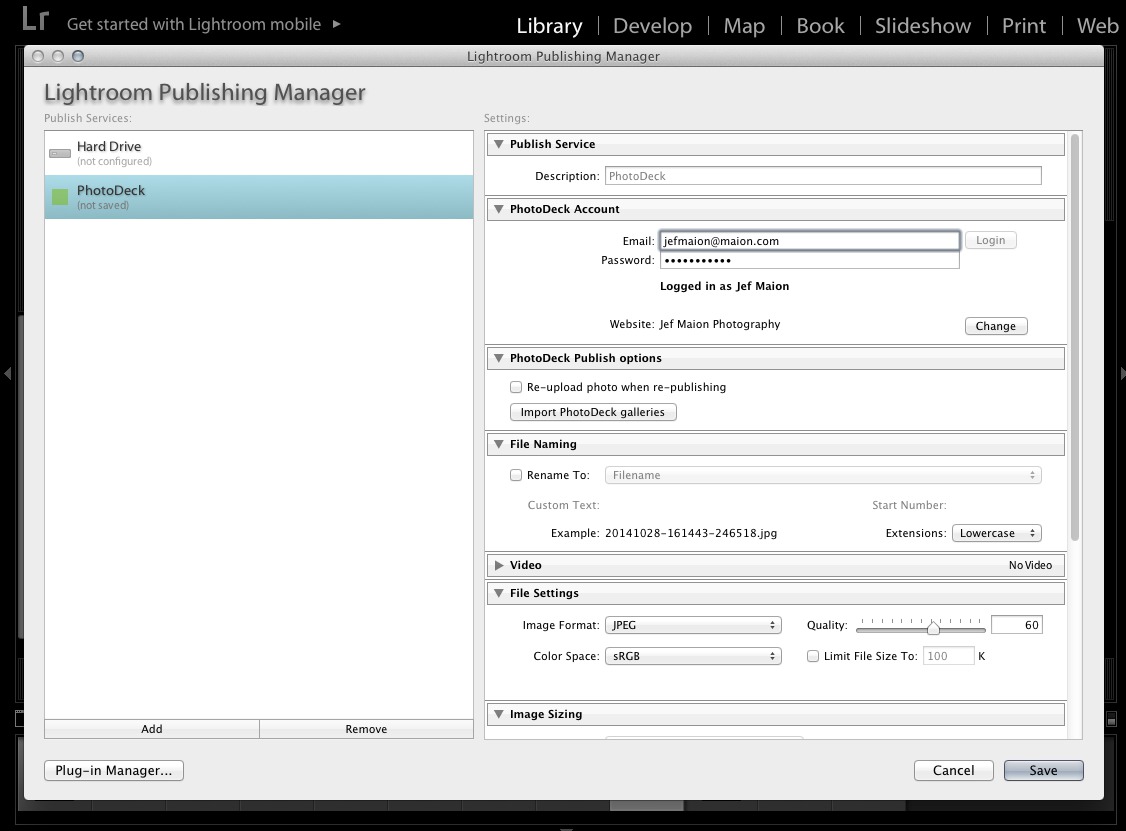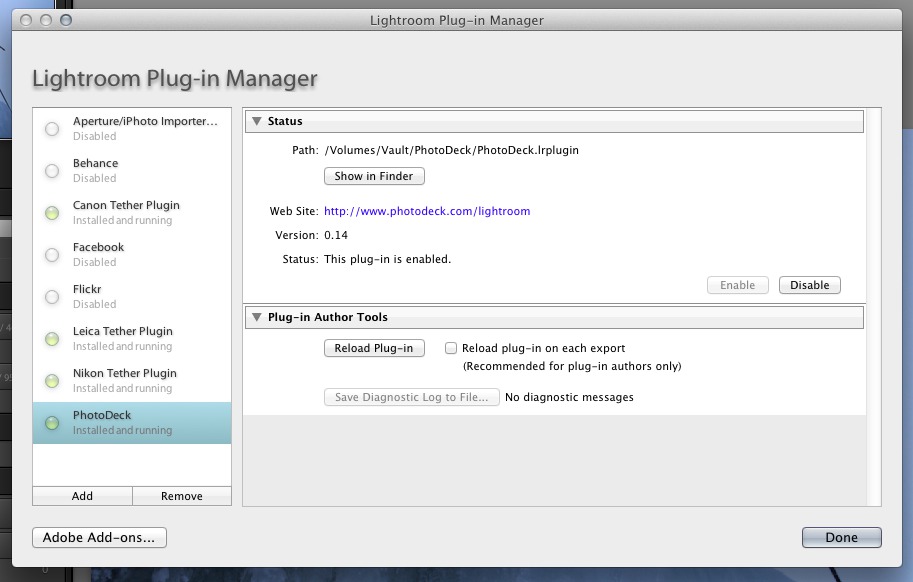Importer et synchroniser depuis Lightroom
Le module de publication PhotoDeck-Lightroom vous permet de:
- Publier vos images sur votre site PhotoDeck directement depuis Lightroom
- Créer / supprimer / renommer / déplacer des galeries PhotoDeck depuis Lightroom
- Mettre à jour les métadonnées dans Lightroom et republier les images pour les synchroniser avec PhotoDeck
- Redévelopper des images dans Lightroom et les ré-importer dans PhotoDeck
- Synchroniser la structure des galeries de votre site PhotoDeck avec Lightroom (sans les images)
- Mettre à jour les textes supplémentaires et styles des galeries de votre site depuis Lightroom
Installer le module dans Lightroom
- Téléchargez le module
- Si le fichier téléchargé n’est pas automatiquement dé-zippé, faites le maintenant. Vous devez obtenir un fichier nommé PhotoDeck.lrplugin.
- Dans Lightroom, ouvrez le Gestionnaire de publication (voir le bouton + à côté du dialogue Services de publication dans la colonne de gauche):
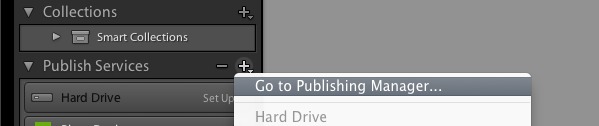
- Depuis là, ouvrez le Gestionnaire de modules externes, et cliquez sur Ajouter:
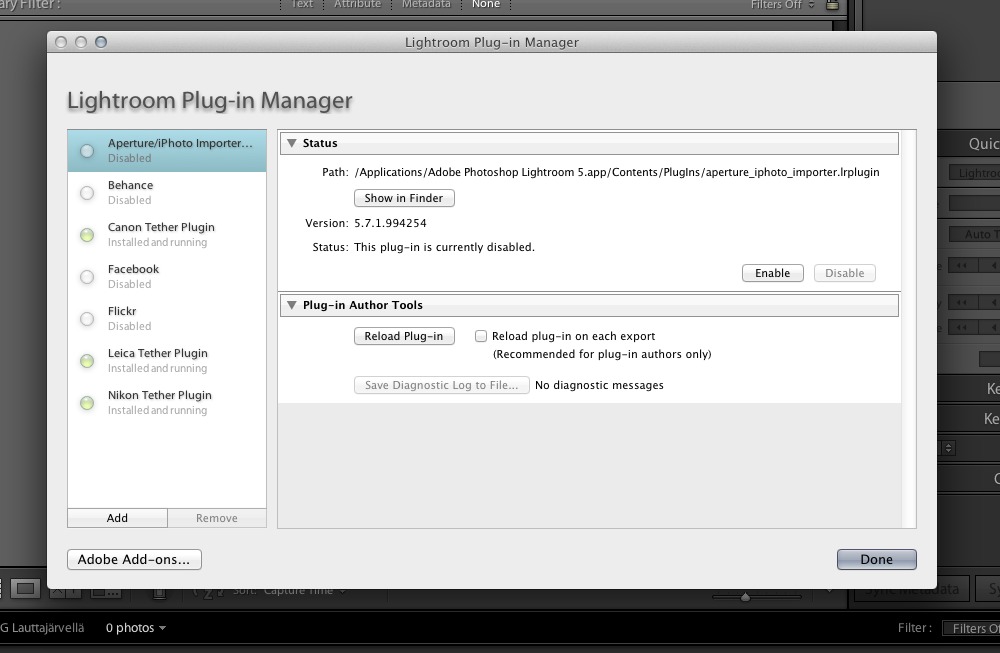
- Sélectionnez le fichier que vous avez téléchargé et cliquez sur Terminé.
- Bravo ! Le module est maintenant installé : vous pouvez le configurer avec vos identifiants PhotoDeck, et vous pouvez importer la structure des galeries de votre site PhotoDeck :
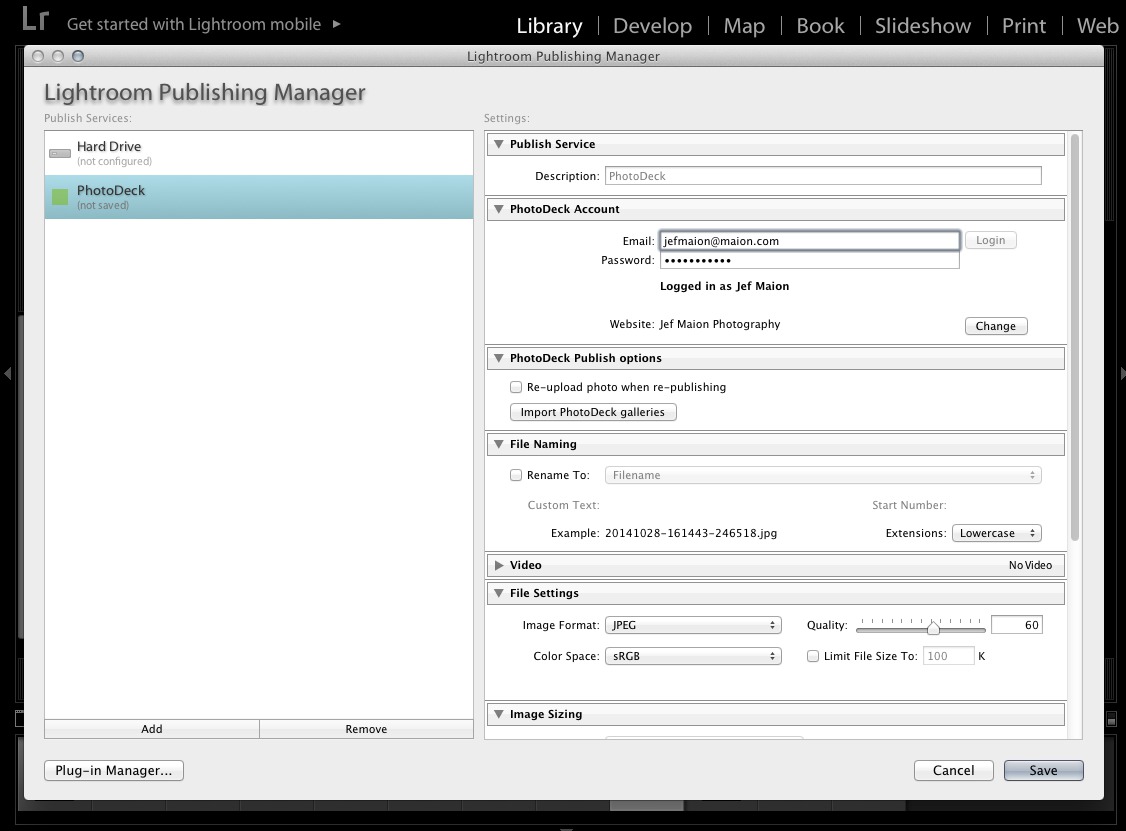
Mise à jour du module
- Téléchargez le module
- Si le fichier téléchargé n’est pas automatiquement dé-zippé, faites le maintenant. Vous devez obtenir un fichier nommé PhotoDeck.lrplugin.
- Dans Lightroom, ouvrez le Gestionnaire de publication (voir le bouton + à côté du dialogue Services de publication dans la colonne de gauche):
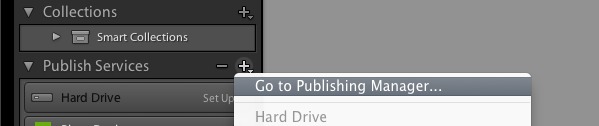
- Depuis là, ouvrez le Gestionnaire de modules externes, et sélectionnez le module PhotoDeck.
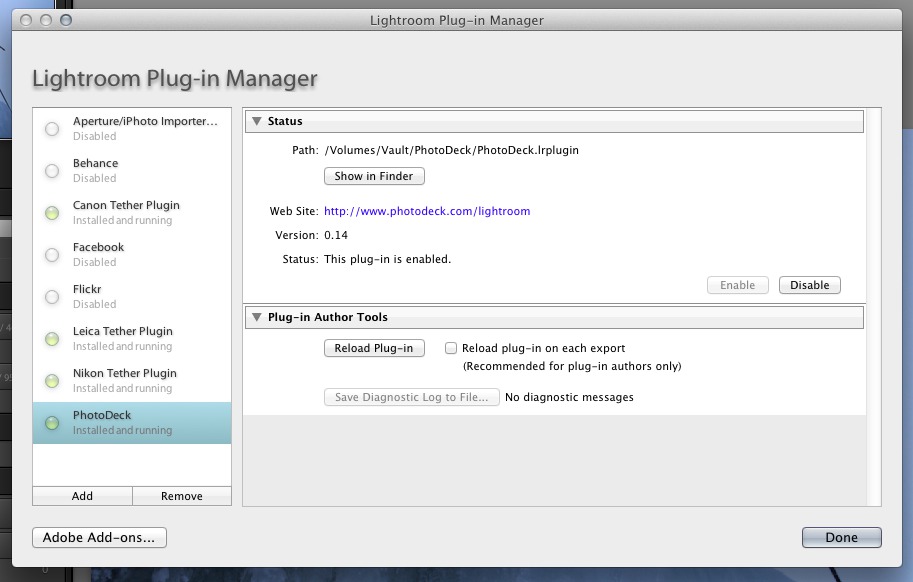
- Cliquez sur Montrer dans le Finder (OSX), et remplacez le fichier PhotoDeck.lrplugin file par celui que vous venez de télécharger.
- Cliquez sur Charger de nouveau le module ext.
- Terminé! Vous devriez voir la dernière version du module affichée.
Ne supprimez pas le module du Gestionnaire de Modules si vous souhaitez continuer à en utiliser une version. Lorsque le module est supprimé, les informations concernant les images déjà publiées sont supprimées et ne peuvent pas être récupérées.
Dossiers et Galeries
Lightroom vous permet de créer deux types de collections :
- Un « Dossier », ou
- une « Galerie ».
Sur PhotoDeck, les deux sont des galeries. Dans Lightroom, un dossier ne peut contenir que des sous-galeries, pas des images. Une galerie Lightroom peut contenir des images, mais pas des sous-galeries.
Par conséquent, pour créer depuis Lightroom une galerie qui contiendra des sous-galeries, créez un nouveau « Dossier ».
Synchronisation des galeries
La synchronisation des galeries n’établit pas de correspondance entre vos images PhotoDeck et votre catalogue Lightroom, car il n’existe pas de moyen fiable de le faire : seules les images importées depuis le module seront visibles dans Lightroom.
La synchronisation des galeries est optionnelle : lorsque vous créez une nouvelle galerie depuis Lightroom, une nouvelle galerie est créée sur votre site PhotoDeck uniquement si aucune galerie de même nom et de même parent n’existe déjà. Vous pouvez donc vous contenter d’ajouter dans Lightroom les galeries que vous devez gérer, sans synchroniser toute la structure.
La synchronisation des galeries peut être effectuée à tout moment, depuis les paramètres du service de publication PhotoDeck.
Re-publier des images
Lorsqu’une image dans Lightroom est modifiée (métadonnées mises à jour ou fichier re-développé), Lightroom marque l’image comme nécessitant republication. Cliquer sur le bouton “Republier” dans la galerie correspondante mettra à jour, par défaut, uniquement les métadonnées sur PhotoDeck (LR ne sait pas indiquer si les pixels ont changé).
Si vous souhaitez ré-importer l’image, ouvrez les paramètres du service de publication PhotoDeck et activez l’option Réimporter les photos dans PhotoDeck lors de republications. N’oubliez pas de la désactiver si ce n’est qu’un besoin ponctuel, sinon les fichiers seront inutilement remplacés lors de simples éditions de leurs métadonnées !
Filigrane
Les images déposées via Lightroom se verront appliquer le filigrane qui est défini comme filigrane par défaut dans vos paramètres de filigrane sur PhotoDeck (ce peut être “aucun filigrane”).
Connecter plusieurs sites PhotoDeck
Pour connecter plusieurs sites PhotoDeck à Lightroom, créez simplement une nouvelle connexion pour chaque site dans le gestionnaire de plugins Lightroom, via le bouton “Ajouter”. Ceci est valable aussi bien pour les sites de comptes PhotoDeck différents, que pour des sites d’un même compte PhotoDeck.
Export simple
Ce module permet également les exports simples, sans publication dans une galerie.
Les images exportées seront visibles dans votre compte PhotoDeck sous Tous les fichiers, et ne seront visibles sur votre site que lorsque vous les aurez publié dans une galerie depuis Mes images & vidéos dans PhotoDeck.
Note aux développeurs
Ce module est « open source » et tout développeur intéressé peut continuer à l’améliorer. Le code est hébergé sur Github.
Voir aussi
Changer et personnaliser les filigranes ›Importer et synchroniser un dossier ›
Import via FTP ›
Importer via Photo Mechanic ›
Importer des clips vidéo ›
Quel type de fichier dois-je importer ? ›
Vitesse de chargement ›
Comment utiliser l’expiration des fichiers ? ›
Comment la recherche fonctionne-t’elle ? ›
Différencier les fichiers par état “POUR REVUE” / “FINAL” ›
Champs personnalisés ›
Métadonnées et incorporation des champs XMP/IPTC ›
A quoi servent les collections intelligentes ? ›
Utiliser la reconnaissance faciale ›
Images similaires: recherche et carrousel ›
Mots-clés et légendes automatiques par Intelligence Artificielle ›
Espace et quota de stockage ›
 PhotoDeckCentre d’Aide
PhotoDeckCentre d’Aide